Установка Docker на Linux
Docker – это популярное приложение для контейнеризации процессов программ. Такие контейнеры – это, по сути, виртуальные машины с высокой портативностью, которые более рационально используют ресурсы и в большей степени зависят от операционной системы.
Существует два метода установки Docker в CentOS 7. Первый метод подразумевает установку программы в существующую операционную систему, второй – установку программы при помощи инструмента Docker Machine.
Данное руководство поможет установить и подготовить к работе Docker в текущей операционной системе.
Требования
64-битный сервер CentOS 7.
Не-root пользователь с доступом к sudo (инструкции по настройке такого аккаунта – здесь). Все команды в руководстве следует выполнять в сессии такого пользователя (если не сказано другое).
Примечание: Для работы программы Docker необходима 64-битная версия CentOS 7 и ядро версии 3.10+.
Установка Docker 1 способ
Пакет Docker можно найти в официальном репозитории CentOS 7, однако этот пакет, скорее всего, будет устаревшим. Чтобы получить наиболее актуальную версию программы, нужно обратиться к официальному репозиторию Docker.
В этом разделе показано, как загрузить и установить пакет из официального репозитория Docker.
Устанавливаем wget:
yum install wget
Скачиваем файл репозитория:
wget -P /etc/yum.repos.d/ https://download.docker.com/linux/centos/docker-ce.repo
Устанавливаем docker:
yum install docker-ce docker-ce-cli containerd.io
Запускаем его и разрешаем автозапуск:
systemctl enable docker --now
Чтобы убедиться в том, что программа работает, запросите её состояние:
sudo systemctl status docker
Команда вернёт:
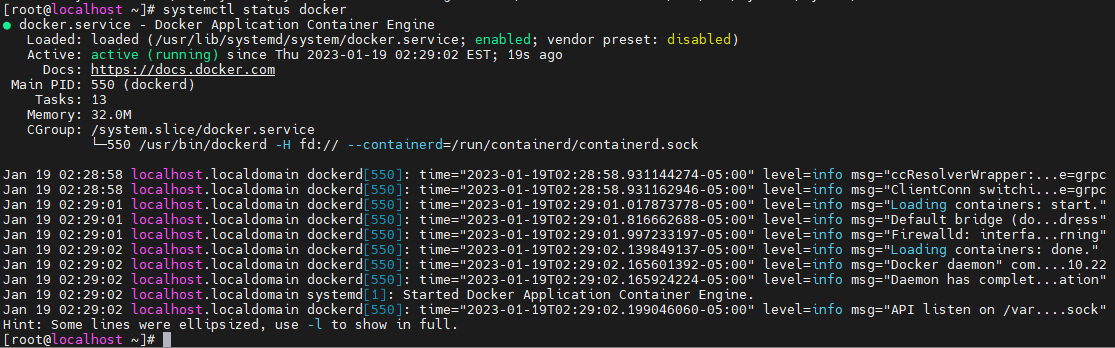
Теперь в системе работает сервис Docker (или демон). Также у вас есть доступ к утилите командной строки docker (это клиент Docker).
Установка Docker 2 способ
Начните с обновления системных пакетов и установите необходимые зависимости:
sudo yum updatesudo yum install yum-utils device-mapper-persistent-data lvm2Затем выполните следующую команду, которая добавит стабильный репозиторий Docker в вашу систему:
sudo yum-config-manager --add-repo https://download.docker.com/linux/centos/docker-ce.repoТеперь, когда репозиторий Docker включен, установите последнюю версию Docker CE (Community Edition), используя yum, набрав:
sudo yum install docker-ceПосле установки пакета Docker запустите демон Docker и включите его автоматический запуск во время загрузки:
sudo systemctl start docker
sudo systemctl enable dockerЧтобы убедиться, что служба Docker запущена, введите:
sudo systemctl status dockerНа момент написания текущей стабильной версией Docker 20.10.22, build 3a2c30b была напечатана версия версии Docker:
docker -v

Только полноправные пользователи могут оставлять комментарии. Аутентифицируйтесь пожалуйста, используя сервисы.